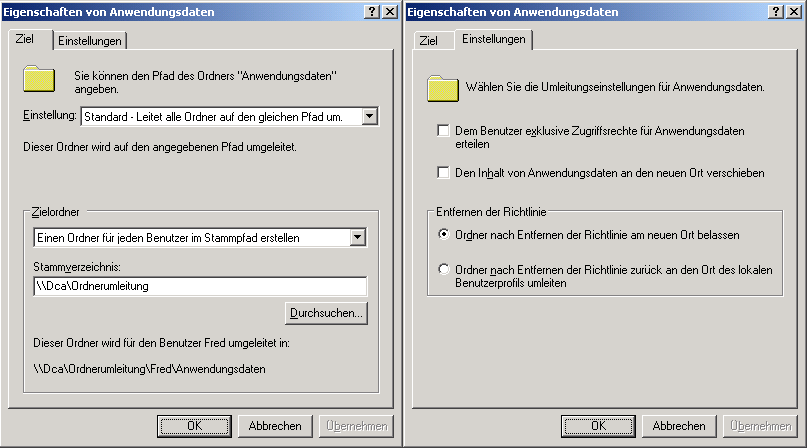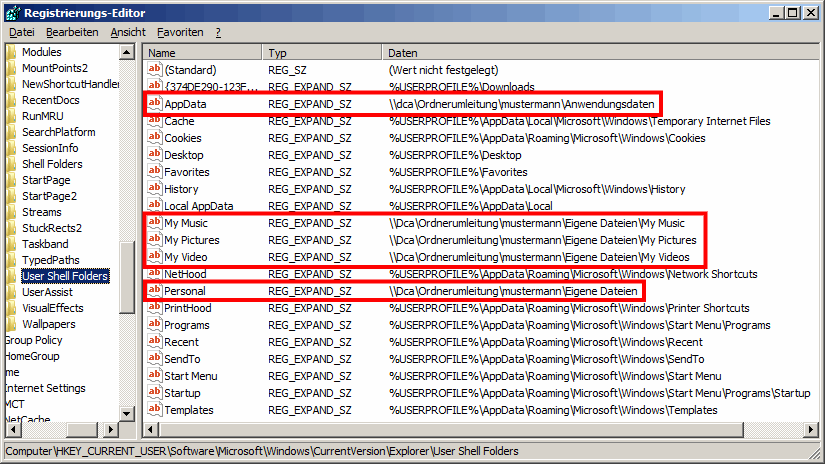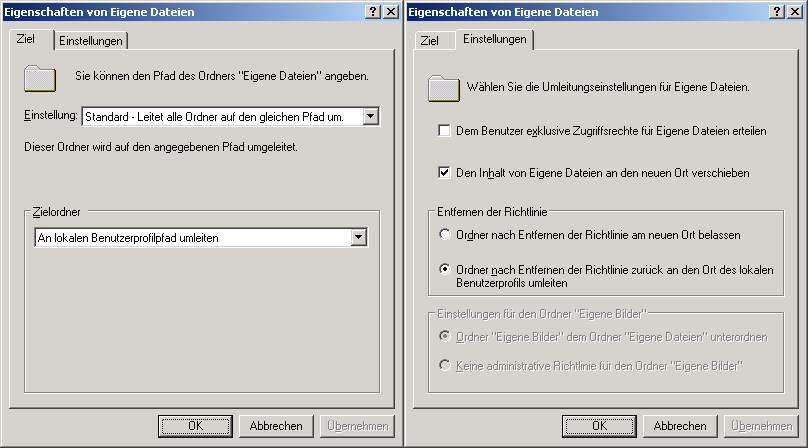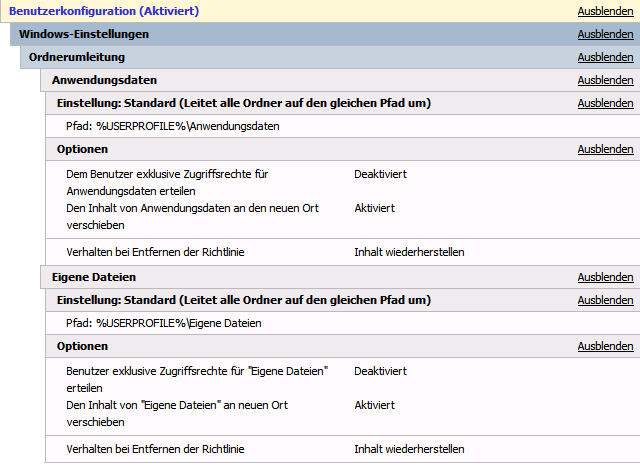Windows:Gruppenrichtlinien - Ordnerumleitungen wieder rückgängig machen (aufheben)
Aus znilwiki
- Problemstellung:
- Bei einem Kunden wurden vor einigen Jahren Ordnerumleitungen global für alle Rechner eingerichtet.
- Da viele der Benutzer inzwischen ein Notebook statt eines Desktop-Rechners nutzen ist das nun ein Problem - die Benutzerprofile funktionieren nicht ohne Netzwerkanbindung - es schlichtweg nicht auf die Inhalte im Netzwerk zugegriffen werden - aber da liegen die wichtigen Dateien nun einmal.
- Lösungsansatz:
- Wir machen die Ordnerumleitung einfach Rückgängig!
Jedoch gehörte beim ersten mal ein wenig Nachdenken / Ausprobieren dazu bis das ganze so funktionierte wie geplant.
- Gruppenrichtline "Original" mit Ordnerumleitung:
- Es gab eine Gruppenrichtline "Alle-Ordnerumleitung" auf der höchsten Ebene des Active Directory mit folgenden Einstellungen:
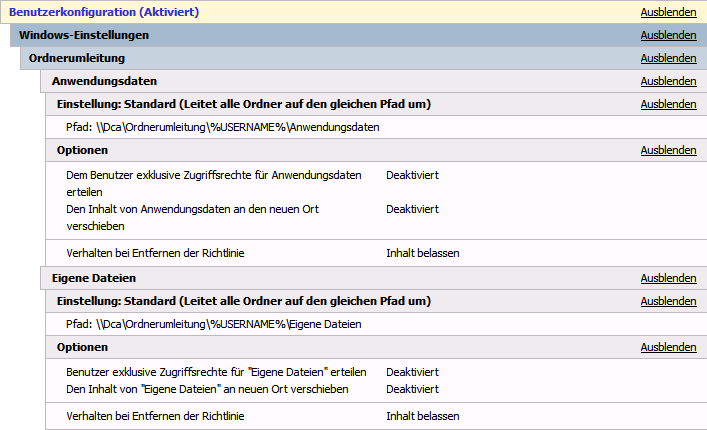
Ich halte das für eine typische Einstellung - so habe ich Sie bereits bei vielen Kunden vorgefunden.
- Gruppenrichtline "geändert auf Rückgängig":
- Nun kann man die Richtlinie nicht einfach löschen - in diesem Fall würde einfach nichts passieren. Die Einstellung ist in den vorhandenen Profilen gesetzt. Nur bei neuen Benutzerprofilen würde Sie dann nicht mehr greifen.
- Wir müssen die Einstellungen der Gruppenrichtlinie also so ändern,
- Ändern Sie die Einstellungen der Gruppenridchtlinie wie folgt:
- Nun müssen die Client-Rechner diese Gruppenrichtlinie ersteinmal übernehmen - das geht mit
- Einem gpupdate /force Befehl lokal auf den Clients
- Einem Neustart der Clientrechner
- Geduld - und dann bei der nächsten oder übernächsten Anmeldung
- Geduld bei der Anmeldung - der muss ggf. viele Gigabyte zurück kopieren. Und das kann dauern. Auch mal eine Stunde oder länger. Also Geduld! Auf dem Server kann der Admin dabei zusehen wie die Dateien aus den Netzwerkordnern verschwinden
- Ich empfehle das ganze ein paar Tage so laufen zu lassen - manche Rechner Benutzer übernehmen das ganze sofort, bei anderen funktionierte es erst bei der 2. oder 3. Anmeldung
- Ob die neuen Einstellungen bei einem Benutzer gegriffen haben, kann man daran erkennen das die umgeleiteten Ordner vom Server verschwunden sind.
- Der Ordner "\\DCA\Orderumleitungen\Mustermann" ist zwar noch vorhanden - aber die Unterordner "Anwendungsdaten" und "Eigene Dateien" verschwinden.
- Auf dem Client in der Registry können wir die neuen Werte sehen (Hier Windows 7 Rechner):
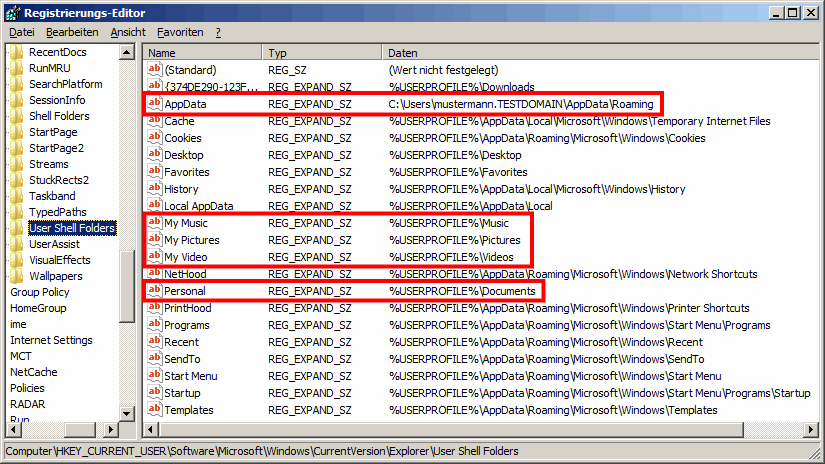
- Der AppData Eintrag ist zwar nicht perfekt - aber richtig!
Kommentare
Loading comments...